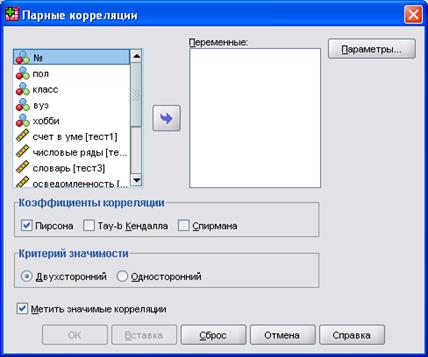Пошаговые алгоритмы вычисленийВ пошаговых процедурах приведено несколько примеров, иллюстрирующих применение команд подменю Корреляция (Correlate). В качестве файла данных используется файл ex0l.sav Шаг 1 В меню Анализ (Analyze) выберите команду Корреляции ► Парные (Correlate > Bivariate). На экране появится диалоговое окно Парные корреляции (Bivariate Correlations), показанное на рис. 9.1.
Рис. 9.1. Диалоговое окно Bivariate Correlations Данное окно позволяет настраивать параметры вычисления корреляций. В списке слева содержатся имена всех переменных, имеющих числовой тип. Строчные переменные для команды недоступны. В группе Коэффициенты корреляции (Correlation Coefficients) по умолчанию установлен флажок Пирсон (Pearson). Если требуется вычислить ранговые корреляции, то следует установить флажок Спирмен (Spearman) и (или) Тау-b Кендалла (Kendall's tau-b). Можете установить все три флажка, чтобы иметь возможность сравнивать три коэффициента корреляции для различных распределений данных. В группе Тест значимости (Test of Significance) по умолчанию установлен переключатель Двусторонний (Two-tailed). Если вы заранее уверены в направлении (знаке) корреляции, то можете установить переключатель Односторонний (One-tailed). Флажок Помечать значимые корреляции (Flag significant correlations) по умолчанию установлен. Это означает, что корреляции, вычисленные с уровнем значимости от 0,01 до 0,05, будут помечены одной звездочкой (*), а от 0 до 0,01 - двумя звездочками (**). Вне зависимости от значимости в вывод включаются коэффициенты корреляции и р-уровни, вычисленные с точностью до 3 знаков после запятой, а также количество объектов, участвовавших в процедуре. Шаг 2 На этом шаге мы создадим корреляционную матрицу для значений переменных тест1,..., тест5, переместите их в окно Переменные. Кнопка Параметры (Options) позволяет задать дополнительные параметры корреляции. При щелчке на этой кнопке открывается диалоговое окно Парные корреляции: Параметры (Bivariate Correlations: Options), представленное па рис. 9.2. В группе Статистики (Statistics) имеется два флажка, управляющих отображением статистических величии: Средние значения и стандартные отклонения (Means and standard deviations) и Произведения отклонений и ковариации (Cross-product deviations and covariances). Группа Пропущенные значения (Missing Values) из двух переключателей позволяет выбрать способ исключения объектов, содержащих пропущенные значения. Установка переключателя Попарное исключение объектов (Exclude cases pairwise) означает, что если при вычислении корреляции между парой переменных для какого-нибудь объекта обнаружится отсутствующее значение, то объект будет исключен из вычисления, но только для этой пары переменных. В результате может оказаться, что для разных пар переменных коэффициенты корреляции будут вычислены с разным числом объектов. При установке переключателя Построчное исключение объектов (Exclude cases listwise) программа перед началом вычислительного процесса исключит из рассмотрения все объекты; содержащие хотя бы одно отсутствующее значение. В любом случае, разрешение проблемы отсутствующих значений лучше провести до начала анализа.
Рис. 9.2. Диалоговое окно Bivariate Correlations: Options В приведенном примере программа генерирует квадратную корреляционную матрицу. После выполнения шага 5 или 5а программа автоматически активизирует окно вывода. Для просмотра результатов вы при необходимости можете воспользоваться вертикальной и горизонтальной полосами прокрутки. Обратите внимание на стандартную строку меню в верхней части окна вывода: ее присутствие позволяет выполнять любые статистические операции, не переключаясь обратно в окно редактора данных.
|